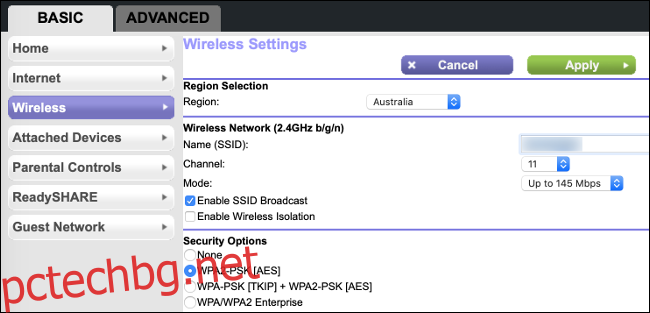Интернет връзките винаги могат да бъдат по-бързи. Независимо дали изтеглянията ви обхождат, стриймингът изглежда като слайдшоу или просто искате да увеличите максимално скоростите си, ето как можете да ускорите тази връзка.
В зависимост от вашия доставчик на интернет услуги (ISP), често можете да получите по-бързи скорости, като им се обадите (или посетите уебсайта им) и надстроите до по-скъп план. Вашата месечна сметка ще се повиши, но също и скоростта ви. Преди да направите това обаче, ето няколко съвета, които могат да ускорят връзката ви безплатно.
Съдържание
Оптимизирайте вашата Wi-Fi и локална мрежа
Много проблеми с локалните мрежи, особено тези, които използват Wi-Fi, са виновни за ниските скорости на интернет. Преди да разгледате вашата интернет връзка, си струва да се уверите, че вашата локална мрежа е на ниво.
Най-основното решение за лоша производителност на мрежата е да изключите рутера (и модема, ако е отделен), да преброите до десет и след това да го включите отново. Това се нарича „захранване с велосипед“ на вашия рутер и често може да ускори нещата.
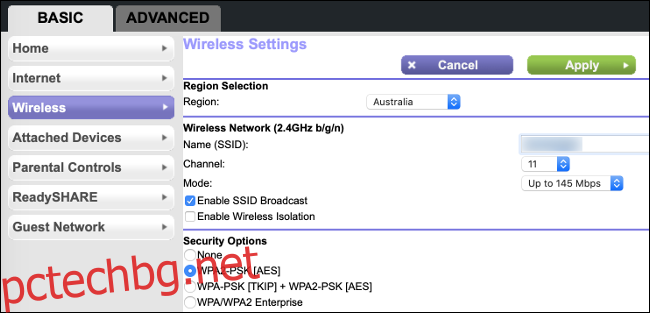
Ако използвате Wi-Fi вместо кабелен Ethernet, добра идея е да сведете до минимум смущенията от близките мрежи, тъй като те могат да причинят спад в скоростта и прекъсване на мрежата. Ако виждате много други мрежи на вашите устройства, когато се свързвате с домашната си Wi-Fi мрежа, вероятно ще се възползвате от избора на Wi-Fi канал, който предлага най-малко смущения.
Ако имате модерен рутер, който поддържа 5 GHz обхват, трябва да го използвате, когато е възможно. Използването на обхвата 5 GHz води до по-бързи скорости и по-малко смущения. Ако имате двулентов рутер, съвместим с 802.11ac, при свързване ще видите, че се появяват две мрежи. Можете да ги наименувате съответно под настройката на вашия рутер. Повечето рутери имат инструкции за достъп до този интерфейс, отпечатани отстрани на устройството.
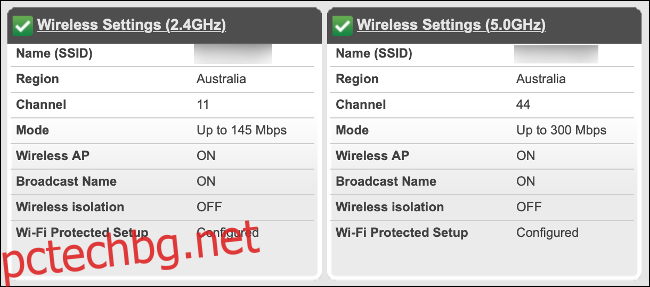
Докато сте влезли, си струва да изтеглите и инсталирате всеки нов фърмуер, който е наличен за вашия рутер. Къде да намерите това се различава в зависимост от производителя и модела, който използвате, така че потърсете „Актуализация на софтуера“ или нещо подобно.
Не трябва да използвате незащитена безжична мрежа. Ако мрежата ви е отворена, всеки може да скочи в нея и да намали честотната ви лента. Уверете се, че вашата мрежа е защитена с WPA2 (AES), когато е възможно. Когато това е активирано, всички устройства изискват парола за свързване.
Изцяло заобикалянето на безжичната връзка и използването на кабелна Ethernet връзка предлага най-добрата производителност на локалната мрежа. Можете също да опитате да преместите рутера си на по-добро място, по-близо до зоната, където най-често използвате безжичните си устройства.
И накрая, ако вашият рутер е стар (от две до пет години), помислете за закупуване на нов. Мрежовото оборудване рядко се прекъсва и могат да възникнат проблеми в зависимост от това колко усилено го използвате. По-новите рутери поддържат по-бързи Wi-Fi стандарти, като 802.11ac. За най-добро покритие може да искате да помислите за мрежова Wi-Fi система.
Стар модем може да бъде и вашият проблем със скоростта. Ако не получавате скоростите, за които плащате, и сте закупили модема си преди много време, може да е време да надстроите.
Тествайте скоростта си
Тъй като вашата локална мрежа работи оптимално, е време да тествате скоростта на интернет. Можете да направите това с помощта на услуга като Speedtest.net, Fast.com, или дори Google. Ако е възможно, стартирайте теста от лаптоп, като използвате кабелна Ethernet връзка или преместете устройството, което тествате, възможно най-близо до рутера.
Не забравяйте да стартирате теста за скорост, докато не използвате активно връзката си. Ако стриймвате или изтегляте едновременно, вероятно ще получите по-нисък резултат.
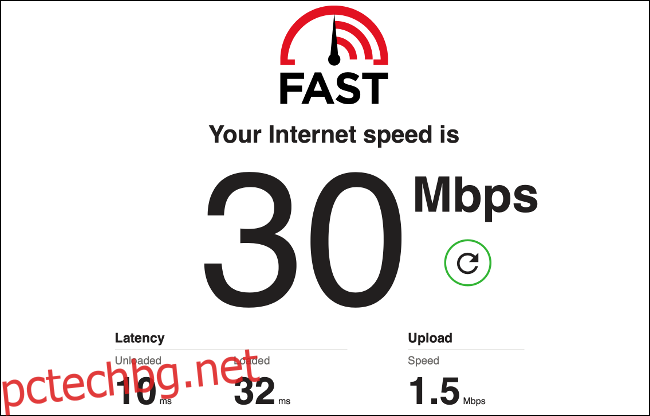
Можете да стартирате теста няколко пъти, за да получите най-надеждния набор от резултати. Сега сравнете скоростта, която получавате, със скоростта, която трябва да получавате. Необичайно е скоростите на интернет в реалния свят да съвпадат с тези, рекламирани от вашия доставчик на услуги, но трябва да се приближите някъде по време на непиковите часове.
Понякога ниските скорости могат да показват проблем, който може да бъде отстранен само от вашия доставчик на услуги. Това може да включва подмяна на кабели или инсталиране на нови точки за достъп. Преди да вдигнете телефона обаче, най-добре е да опитате процесите, изброени по-долу. По този начин можете да кажете на вашия доставчик на услуги, че сте опитали всичко от своя страна, за да отстраните проблема.
Ограничете колко честотна лента използвате
Вашата интернет връзка ви предоставя ограничена честотна лента, която трябва да бъде споделена между всички устройства във вашата мрежа. Колкото повече устройства използват интернет наведнъж, толкова по-малко честотна лента има за обикаляне. Ограничаването на това, което правите наведнъж, може значително да подобри скоростта на интернет.
Някои дейности консумират много честотна лента, например:
Големи изтегляния
Поточно съдържание, особено 4K или 1080p видео
Wi-Fi камери и звънци
Прехвърляния на BitTorrent, включително трафик нагоре по веригата на някои връзки (ADSL, например)
Опитайте се да изолирате всяко устройство, което може да използва повече от справедливия му дял от честотната лента. Попитайте други членове на семейството или съквартиранти дали предават много видео или изтеглят файлове през BitTorrent. Възможно е да получавате скоростта на интернет, за която плащате, но се опитвате да направите твърде много наведнъж за текущия си план.
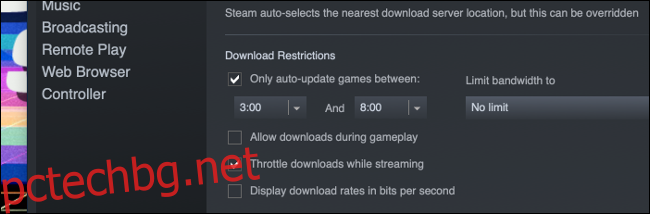
Ако подозирате, че случаят е такъв, можете да промените няколко поведения, за да се опитате да помогнете. Оставете големи изтегляния до късно през нощта, когато не